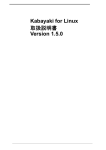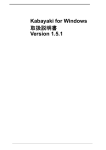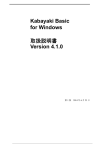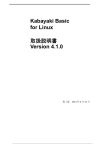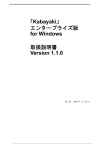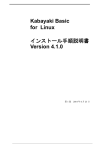Download データベーススパイダ for Linux インストールおよび 取扱説明書 Version
Transcript
「Kabayaki」
データベーススパイダ
for Linux
インストールおよび
取扱説明書
Version 1.0.0
はじめに.........................................................................1
動作環境............................................................................................................. 1
サーバー側 ................................................................................................................. 1
クライアント側 ......................................................................................................... 1
対応データベース ..................................................................................................... 1
第1章
インストール.................................................................3
DB スパイダの入手 .......................................................................................... 3
DB スパイダの動作に必要なソフトウェア .......................................................... 3
DB スパイダのインストール .......................................................................... 4
kabayaki-dbspider パッケージのインストール....................................................... 4
DB スパイダを動作させるための設定 .......................................................... 4
license ファイルのコピー ......................................................................................... 4
環境変数の設定 ......................................................................................................... 4
第2章
Kabayaki Enterprise 管理画面 .......................................5
サーバー環境情報............................................................................................. 5
インデックスの追加......................................................................................... 8
第3章
DB スパイダ管理画面 ..................................................9
DB スパイダの設定 .......................................................................................... 9
データベース指定 ..................................................................................................... 9
テーブル情報取得 ................................................................................................... 12
テーブル・列選択 ................................................................................................... 13
検索結果一覧画面設定 ........................................................................................... 15
第4章
検索用テンプレート...................................................17
検索ページテンプレート............................................................................... 17
第5章
アンインストール.......................................................19
DB スパイダと関連パッケージの削除 ........................................................ 19
kabayaki-dbspider パッケージのアンインストール............................................. 19
≡ KABAYAKI ≡
1
2
≡ KABAYAKI ≡
はじめに
動作環境
「Kabayaki」データベーススパイダ ( 以後、DB スパイダと表記 ) を動作させ
るサーバー側の動作環境と、Kabayaki Enterprise で検索した結果を表示させ
るクライアント側の動作環境は以下の通りです。
サーバー側
OS:
• Red Hat Linux 7.3 / 8.0 / 9.0
• Red Hat Enterprise Linux 2.1 / 3.0 / 4.0
Web サーバー :
• Apache 1.3.x
• Apache 2.x
クライアント側
Web ブラウザ
• Netscape Navigator 7
• Microsoft Internet Explorer 5.5
• Microsoft Internet Explorer 6
対応データベース
• MySQL 4.0.24
• PostgreSQL 7.4.8
• Oracle 9i Database Release 9.0.1
≡ KABAYAKI ≡
1
はじめに
表 1 動作実績のある組み合わせ
MySQL
PostgreSQL
Red Hat 7.3
○
Red Hat 8.0
○
Red Hat 9.0
○
Red Hat Enterprise 2.1
○
Red Hat Enterprise 3.0
○
○
Red Hat Enterprise 4.0
○
○
Oracle
○
○
使用したデータベースサーバーは、Red Hat Enterprise 3.0 上の MySQL 4.0.24 と
PostgresSQL 7.4.8、Windows 2000 上の Oracle 9i Database Release 9.0.1
2
≡ KABAYAKI ≡
第1章
インストール
DB スパイダの入手
DB スパイダ 一式は以下の URL からダウンロードできます。
http://www.kabayaki.jp/portal/dw/
DB スパイダの動作に必要なソフトウェア
DB スパイダを動作させるためには、Kabayaki Enterprise がインストール済
みであることに加えて、以下のうち少なくとも 1 つがインストールされて
いる必要があります。
• DBD::mysql バージョン 2.9008
mysql-client と mysql-devel パッケージのインストールが必要
• DBD::Pg バージョン 1.43
postgresql-devel と postgresql-lib パッケージのインストールが必要
• DBD::Oracle バージョン 1.16
Oracle クライアントのインストールが必須
mysql、PostgreSQL、Oracle のデータベースサーバーは、Kabayaki Enterprise
および DB スパイダのインストールされているサーバーと同一であっても、
別であってもかまいません。サポート対象のデータベースサーバーについ
ては、
「はじめに」を参照してください。
≡ KABAYAKI ≡
3
インストール
DB スパイダのインストール
kabayaki-dbspider パッケージのインストール
kabayaki-dbspider パッケージのインストールは、スーパーユーザーの権限
で実行します。
kabayaki-dbspider を新規にインストール
# rpm -ivh kabayaki-dbspider-1.0.0-1.i386.rpm
以上で、DB スパイダと必要なソフトウェアのインストールは完了しまし
た。続いて、DB スパイダを動作させるための設定をします。
DB スパイダを動作させるための設定
license ファイルのコピー
kabayaki-dbspider パッケージを購入すると、タイムインターメディア社か
らライセンス用の license というファイルが送付されます。このファイル
を /usr/share/kabayaki/license に手動でコピーしてください。一部の電子
メールソフトウエアでは、添付された license のファイル名が license.dat と
なってしまうことがあります。その場合は必ず license と名前を変更して
ください。
# cp license /usr/share/kabayaki/license
環境変数の設定
Oracle を使用する場合は、環境変数 NLS_LANG、ORACLE_HOME を設定
する必要があります。データベースの管理者と相談の上、適切な値を設定
してください。
4
≡ KABAYAKI ≡
第2章
Kabayaki Enterprise 管理画面
この章では、Kabayaki Enterprise 管理画面の中で、DB スパイダがインス
トールされることによって、追加される設定について記述します。
DB スパイダがインストールされていない Kabayaki Enterprise に共通する機
能については、『Kabayaki エンタープライズ版 for Linux 取扱説明書』を
参照してください。
サーバー環境情報
Kabayaki Enterprise をインストールしたホストに関する情報を表示します。
また、検索および検索結果の画面のデザインを変更できます。管理画面の
左側に表示されるメニューの「サーバー環境情報」ボタンをクリックする
と、この「サーバー環境情報」画面が表示されます。
DB スパイダがインストールされると、以下の項目が影響を受けます。
検索ページテンプレートタイプ
検索と検索結果の画面の外観を選択できます。enterprise はインストールし
た直後と同じ画面になります。
DB スパイダがインストールされていると、enterprisemix というテンプレー
トがここに追加されます。コンテンツ種別が「DB」のインデックスと、
≡ KABAYAKI ≡
5
Kabayaki Enterprise 管理画面
ファイルまたは Web を対象とするインデックスを混在させて検索結果を
表示したい場合に使用します。
「保存」ボタン
「保存」ボタンをクリックすると、検索ページテンプレートタイプの設定
が保存されます。
検索テンプレートが使用された検索結果画面
enterprise テンプレート :
enterprisemix テンプレート :
enterprisemix テンプレートは、ファイルや Web を対象とするインデックス
とデータベースを対象とするインデックスが混在した環境で、両方の種類
のインデックスを一度に検索して結果を表示できるようにするために、共
通の項目であるタイトルと文書の URL のみを表示するようになっていま
す。
第 3 章で説明する DB スパイダ管理画面では、検索結果画面に表示する項
目を指定できます。その内容は、「enterprisedb- インデックスの内部名」と
いう名前のテンプレートに反映されます。たとえば、インデックスの内部
6
≡ KABAYAKI ≡
サーバー環境情報
名が postalcode という名前のインデックスをデータベース用に作成し、DB
スパイダ管理画面で設定を済ませて「保存」ボタンをクリックすると、
enterprisedb-postalcode という名前のテンプレートが自動的に生成されま
す。
enterprisedb- インデックスの内部名 テンプレート :
「enterprisedb- インデックスの内部名」のテンプレートについての詳細は、
第 4 章を参照してください。
≡ KABAYAKI ≡
7
Kabayaki Enterprise 管理画面
インデックスの追加
「インデックス一覧」画面の「新規追加」ボタンをクリックすると、「新規
インデックス追加フォーム」が表示されます。
DB スパイダがインストールされると、以下の項目が影響を受けます。
コンテンツ種別
DB スパイダがインストールされ正当なライセンスを保持していると、こ
の欄が表示されます。
データベースを対象とするインデックス ( コンテンツ種別が「DB」) を作
成するときには、「データベース用」のチェックボックスをオンにする必
要があります。
8
≡ KABAYAKI ≡
第3章
DB スパイダ管理画面
DB スパイダの設定
DB スパイダの設定は、以下の流れで行います。
1.
「データベース指定」欄に必要事項を入力して、「接続テスト」を実行す
る
2.
接続テストが完了したら、「テーブル情報取得」をクリックしてテーブ
ル一覧を取得する
3.
「テーブル・列選択」欄の「検索対象テーブル」から対象テーブルを選
択して「列情報取得」ボタンをクリックし、カラムを取得する
4.
「テーブル・列選択」欄に必要事項を入力して、「検索結果一覧情報取
得」をクリックする
5.
「検索結果一覧画面設定」欄に必要事項を入力し、「保存」ボタンをク
リックして保存する
データベース指定
ここでは、データベース接続情報を設定します。
入力されるデータは、Perl の DBI モジュールのデータベース接続で使用さ
れる値です。
データベース種類
インストールされている DBD ドライバが一覧表示されます。
現在は、DBD::mysql、DBD::Pg、DBD::Oracle の 3 種類のうち、インストー
ルされているものが一覧表示されます。
一覧から 1 種類ドライバを選択してください。
≡ KABAYAKI ≡
9
DB スパイダ管理画面
MySQL 使用時の設定画面例 :
PostgreSQL 使用時の設定画面例 :
Oracle 使用時の設定画面例 :
データベースホスト名
10
≡ KABAYAKI ≡
DB スパイダの設定
接続するデータベースのホスト名か IP アドレスを入力します。必須入力
です。
例 ) localhost
ポート番号
データベースに接続する際に利用するポート番号を入力します。
ここが空の場合、各 DBMS のデフォルトポートを利用します。
例 ) 5432
ユーザー名
データベースに接続する際に利用するユーザー名を入力します。必須入力
です。接続にパスワードが不要な場合、「パスワードなし」をチェックし
ておくと、以後、パスワード入力画面をスキップできます。
例 ) username
データベース名
接続するデータベースの名前を入力します。必須入力です。
Oracle を使用する場合は、ここに SID 名を入力します。
例 ) dbspider
その他のオプション
DBI モジュールの connect() で "options=xxxxxxxx" で設定する部分をここに
記述することができます。"options=" は不要で、値のみ記述します。
例 ) -B 4096
MySQL を使用する場合、DBI モジュールの connect() で設定するオプショ
ンをここに記述することができます。
例 ) mysql_ssl=1;mysql_connect_timeout=15;
文字コード
テーブル名、列名に 2 バイト文字が使われている場合、ここで文字コード
を指定します。半角英数字のみの場合は、ascii のままで問題ありません。
なお、ここで指定する文字コードはテーブル名、カラム名についてのみ
で、実データの文字コードとは無関係です。
上記項目を入力した後、「接続テスト」ボタンをクリックすると、確認画
面が表示されます。
≡ KABAYAKI ≡
11
DB スパイダ管理画面
ユーザー名
前画面で入力したユーザー名が表示されます。
接続文字列
前画面で入力した文字列が DBI モジュールの connect() の引数の形式に
なって表示されます。
パスワード
DB 接続のパスワードを入力します。
前画面で「パスワードなし」をチェックしている場合、ここに入力欄は表
示されません。
上記項目を入力・確認後「実行」ボタンをクリックすると、データベース
接続を試みます。
接続が成功すると「接続に成功しました」というポップアップウィンドウ
が表示されます。
「OK」をクリックすると入力画面に戻ることができます。
接続に失敗すると、エラーメッセージが表示されます。
ここまでの記入例を使う (「その他のオプション」を除く ) と、connect()
の引数は以下のようになります。Perl DBI モジュールに精通されている方
はご確認ください。
DBI->connect("dbi:Pg:dbname=dbspider;host=localhost;port=5432", "username",
"password");
※ Oracle の場合は異なります。
DBI->connect("dbi:Oracle:host=localhost;sid=dbspider;port=5432", "username",
"password");
テーブル情報取得
接続テストが成功したのを確認できたら、「テーブル情報取得」ボタンを
クリックします。
パスワード入力画面が表示されるので、パスワードを入力し、「実行」ボ
タンをクリックすると、テーブル一覧を取得できます。
12
≡ KABAYAKI ≡
DB スパイダの設定
ただし、「パスワードなし」を選択している場合はパスワード入力画面は
表示されません。
テーブル・列選択
ここでは、テーブルと列に関する設定を実行します。
検索対象テーブル
「テーブル情報取得」ボタンをクリックすると、データベースからすべて
のテーブル名を取得し、ここに一覧表示します。
ここで、検索対象としたいテーブルを選択し、「列情報取得」ボタンをク
リックします。
パスワード入力画面が表示されるので、パスワードを入力し、「実行」ボ
タンをクリックすると、列一覧を取得できます。
ただし、「パスワードなし」を選択している場合はパスワード入力画面は
表示されません。
≡ KABAYAKI ≡
13
DB スパイダ管理画面
検索対象列
右側の列一覧の中から、全文検索の対象にしたい列を選択し、追加ボタン
をクリックすると、左側の一覧に選択された列が表示されます。
左側の列一覧から列を削除したい場合は、列を選択し、削除ボタンをク
リックします。
一覧は、Ctrl + クリック、Shift + クリックで複数選択することができます。
必須入力です。
検索結果列
右側の列一覧の中から、検索結果画面に表示したい列を選択し、追加ボタ
ンをクリックすると、左側の一覧に選択された列が表示されます。
検索結果画面に表示される列の順番は、ここで設定された順番と同じにな
ります。必須入力です。
データ更新の判定の元になる列
データベースのデータ更新時に更新される列を選択します。
型が DATE 型または TIMESTAMP 型の列のみが選択対象になります。
必須入力です。
データ削除の判定の元になる列
データの削除フラグとなる列を選択します。必須入力です。
削除とされる値
削除フラグの値を入力します。必須入力です。
上記項目を入力した後、「検索結果一覧情報取得」ボタンをクリックしま
す。
パスワード入力画面が表示されるので、パスワードを入力し、「実行」ボ
タンをクリックすると、「検索結果列」で設定された列が「検索結果一覧
画面設定」欄に転記されます。
ただし、「パスワードなし」を選択している場合はパスワード入力画面は
表示されません。
14
≡ KABAYAKI ≡
DB スパイダの設定
検索結果一覧画面設定
ここでは、Kabayaki Enterprise 検索結果画面に関する設定を実行します。
検索結果フィールド名定義
• 列名
検索結果列として指定された列が指定順に表示されます。
• フィールド内部名
•
列が Kabayaki Enterprise 内部で扱われるときの名前を決めます。
半角英字と _ のみ使用できます。
列ごとにユニークである必要があります。
指定された名前の前に、強制的に db_ という文字が付けられます。
必須入力です。
フィールド表示名
検索結果を表示するときの列の名前を決めます。
全角文字も入力できます。
列ごとにユニークである必要があります。
必須入力です。
タイトルとして表示される列
検索結果画面のタイトルとして表示される列を指定します。
必須入力です。
対象 URL 中の ID
検索結果画面からのリンク URL に埋め込まれる値を指定します。
2 種類選択できますが、1 つだけでも問題ありません。
対象 URL
検索結果画面に埋め込まれるリンク URL を入力します。「対象 URL 中の
ID」の値を埋め込みたい場合は、
[ID1]、[ID2]
と表現します。
例)http://xxxxx.co.jp/index.cgi?id=[ID1]
≡ KABAYAKI ≡
15
DB スパイダ管理画面
上記項目を入力した後、「保存」ボタンをクリックします。
パスワード入力画面が表示されるので、パスワードを入力し、「実行」ボ
タンをクリックすると、設定データが保存されます。
ただし、「パスワードなし」を選択している場合はパスワード入力画面は
表示されません。
16
≡ KABAYAKI ≡
第4章
検索用テンプレート
検索ページテンプレート
特定のデータベース用インデックスを対象とする、専用の検索ページテン
プレートが、「DB スパイダ」設定画面で設定を保存した時点で作成または
更新されます。
検索ページテンプレートの生成のために使用される設定情報は、以下の通
りです。
•
•
•
•
•
文字コード
検索結果フィールド名定義
タイトルとして表示される列
対象 URL 中の ID
対象 URL
テンプレートファイルの内容と、「DB スパイダ」設定画面の「検索結果一
覧画面設定」の対応は以下のようになります。
検索結果一覧画面設定
検索結果画面
フ ィ ー ル ド 表示名
一覧 の各項目の タ イ ト ル部分
タ イ ト ル と し て 表示 さ れ る 列
一覧 の各デ ー タ の タ イ ト ル部分
対象 URL
参照 URL
たとえば「検索結果一覧画面設定」に次の図のように設定されていれば、
「フィールド表示名」は「郵便番号」、「都道府県」、「市区」、
「町村」で、
「タイトルとして表示される列」は code ( 郵便番号 )、「対象 URL」は
http://timedia.co.jp/index.cgi?id= 郵便番号
です。
≡ KABAYAKI ≡
17
検索用テンプレート
DB スパイダの設定画面上で「保存」ボタンをクリックすると、その設定
に応じたテンプレートが生成されます。このテンプレートの名前は
「enterprisedb- インデックスの内部名」になります。たとえば、インデック
スの内部名が postalcode のときは、enterprisedb-postalcode という名前のテ
ンプレートが自動的に生成されます。
生成されたテンプレートを検索結果画面に使用するためには、「サーバー
環境情報」画面の「検索ページテンプレート」のプルダウンメニューで
「enterprisedb- インデックスの内部名」のテンプレートを選択します ( 第 2
章を参照してください )。
前述の例の設定で生成されたテンプレートを使用した検索結果画面の項目
表示の例が次の図です。
DB スパイダ設定画面の「検索結果一覧画面設定」で「タイトルとして表
示される列」に指定されていた code ( 郵便番号、上の図では 1600002 等 )
が一覧の各項目のタイトル部分として表示され、「フィールド表示名」と
して設定されていた「郵便番号」、「都道府県」、
「市区」、「町村」が、各
データのタイトル部分として表示されています。「対象 URL」の指定は、
「参照 URL」の部分に反映されています。
18
≡ KABAYAKI ≡
第5章
アンインストール
DB スパイダと関連パッケージの削除
DB スパイダのアンインストールも、インストールと同様にスーパーユー
ザーの権限で実行してください。
kabayaki-dbspider パッケージのアンインストール
以下のコマンドを実行して kabayaki-dbspider パッケージをアンインストー
ルします。
# rpm -ev kabayaki-dbspider
さらに、必要であれば、DB スパイダが依存しているソフトウェアもアン
インストールします。ただし、DB スパイダ以外のパッケージが依存して
いることもあるため、アンインストールする場合は、依存関係に注意して
アンインストールしてください。
# rpm -ev パッケージ名
≡ KABAYAKI ≡
19
アンインストール
20
≡ KABAYAKI ≡